處理設備上掛起或崩潰的應用程序
 更新於 黃 / 23年2023月09日05:XNUMX
更新於 黃 / 23年2023月09日05:XNUMX當我運行視頻編輯軟件等內存密集型應用程序時,如何防止我的計算機掛起?
這只是處理掛起或崩潰的應用程序時可能出現的情況的一個示例。 幸運的是,可以採取幾個步驟來解決這些問題並防止它們在未來發生。 在本文中,我們將探討應用程序掛起和崩潰的一些最常見原因,並提供有關如何在計算機和手機上修復它們的詳細步驟。
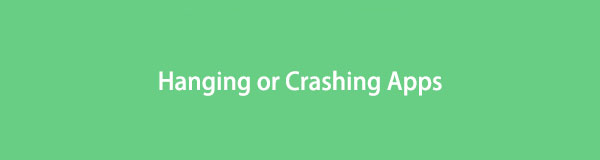

指南清單
第 1 部分。了解 App 掛起和崩潰
掛起或崩潰的應用程序在計算機和手機上都可能令人沮喪。 它們會導致工作丟失、時間浪費和普遍的煩惱。 應用程序掛起或崩潰背後的原因可能各不相同,但有一些共同的因素會導致這些問題。
應用程序掛起或崩潰的最常見原因之一是內存或處理能力不足。 當計算機或手機內存不足時,它可能難以滿足多個應用程序的需求,從而導致應用程序凍結或崩潰。 在這種情況下,解決方案通常是關閉一些應用程序並釋放內存。
應用掛起或崩潰的另一個常見原因是軟件過時或更新不兼容。 當應用程序未正確更新時,它可能與設備上的最新操作系統或其他應用程序不兼容。 這可能會導致應用程序在嘗試運行時掛起或崩潰。 在這種情況下,更新軟件或應用程序可能會解決問題。
網絡連接不良也可能導致應用程序掛起或崩潰。 對於需要穩定快速的互聯網連接的應用程序尤其如此,例如視頻流或遊戲應用程序。 當網絡連接較弱或不穩定時,這些應用程序可能難以正常運行,從而導致它們掛起或崩潰。
惡意軟件或病毒也可能導致應用掛起或崩潰。 惡意軟件會干擾應用程序的正常運行,導致不穩定和崩潰。 在這種情況下,運行病毒掃描或使用反惡意軟件可能會解決問題。
最後,硬件問題也可能導致應用掛起或崩潰。 如果設備損壞或遇到硬件故障,它可能難以正常運行應用程序,從而導致不穩定和崩潰。
第 2 部分。如何修復計算機和手機上掛起或崩潰的應用程序
掛起或崩潰的應用程序可能令人沮喪且耗時。 幸運的是,您可以採取幾個步驟來修復計算機和手機上掛起或崩潰的應用程序。 在本文中,我們將介紹這些問題的一些常見解決方案。
釋放內存和處理能力
應用掛起或崩潰的最常見原因之一是內存或處理能力不足。 如果您的設備難以滿足多個應用程序的需求,則可能會導致應用程序凍結或崩潰。 解決辦法是 釋放內存 通過關閉一些應用程序並停止任何不必要的後台進程。
在計算機上,您可以使用任務管理器查看和關閉正在運行的應用程序和進程。
在手機上,您可以訪問設置菜單中的正在運行的應用程序部分,並關閉您當前未使用的所有應用程序。

或者,您也可以 刪除應用 在手機上。
對於 iPhone:轉到 設定 iPhone 上的應用程序。 找到 總 按鈕並點擊它。 之後,向下滑動直到您看到 iPhone存儲 部分。 點擊它可以查看手機上可用或已安裝的應用程序。 找到其中一些您不再使用的。 點擊它們中的每一個,您將看到它的存儲空間。 之後,點擊 刪除應用 按鈕來刪除該應用程序。
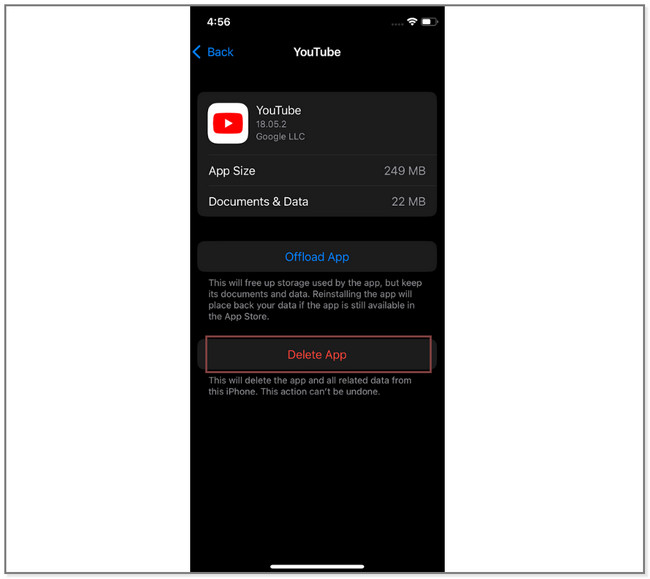
對於 Android:啟動 設定 Android手機的應用程序。 之後,在屏幕上向下滑動並點擊 電池和設備保養 按鈕查看手機的內存和存儲空間。 稍後,您可以刪除一些很少使用的應用程序和文件以釋放手機空間。
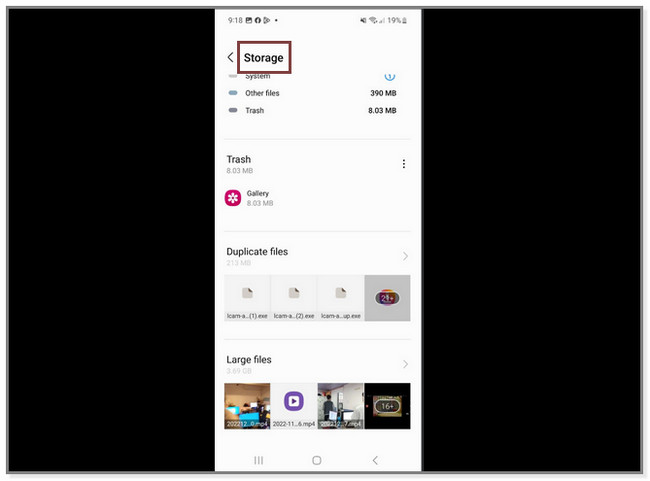
更新軟件和應用程序
過時的軟件或不兼容的更新也可能導致應用掛起或崩潰。 如果應用程序未正確更新,它可能與您設備上的最新操作系統或其他應用程序不兼容。 這可能會導致應用程序在嘗試運行時掛起或崩潰。 在這種情況下,更新軟件或應用程序可能會解決問題。
在計算機上,您可以在設置菜單中檢查更新或使用自動更新功能。
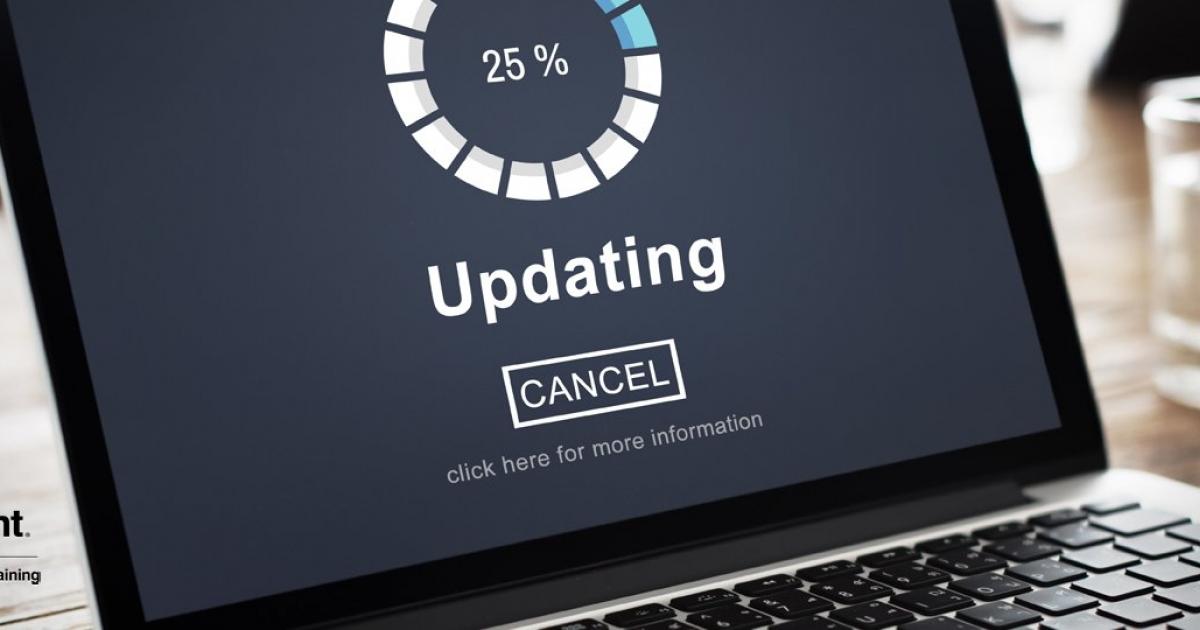
在手機上,您可以在設置菜單中或通過應用商店檢查更新。
對於iPhone:
- 轉到 App Store 圖標並輸入您要更新的特定應用程序的名稱。
- 點擊 更新消息 其名稱下的按鈕。 手機將加載並要求您輸入 Apple ID 的密碼。
- 完成後,點擊 下載 主界面頂部的按鈕。
- 等待更新過程完成,然後檢查應用程序。
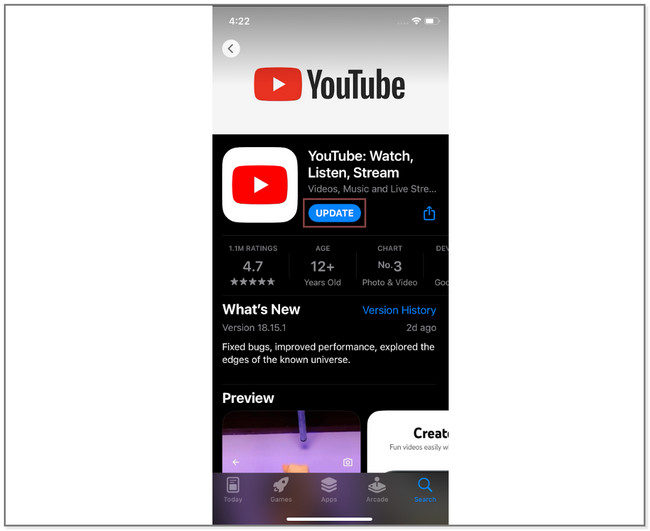
對於Android:
- 轉到 Android 手機上的 Google Play 商店圖標。
- 找到它的搜索欄並輸入您要更新的應用程序的名稱。
- 選擇應用程序並點擊 更新消息 屏幕右側的按鈕。 手機將下載應用程序的新功能並等待完成。
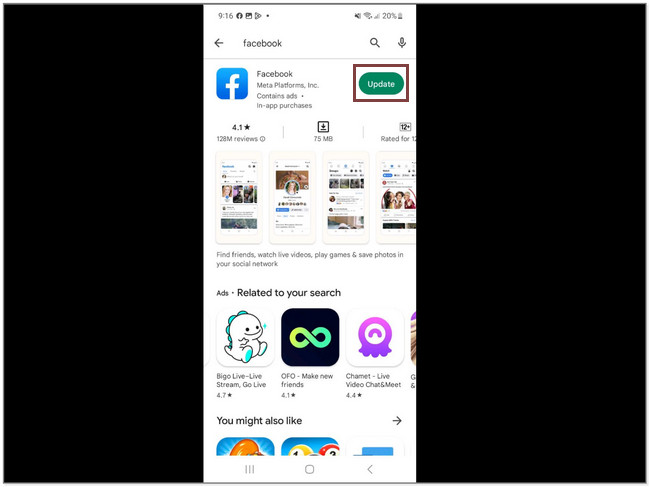
改善網絡連接
網絡連接不良也可能導致應用程序掛起或崩潰,特別是對於需要穩定和快速互聯網連接的應用程序,例如視頻流或遊戲應用程序。 當網絡連接較弱或不穩定時,這些應用程序可能難以正常運行,從而導致它們掛起或崩潰。
要改善網絡連接,您可以嘗試以下操作:
- 靠近您的 Wi-Fi 路由器或存取點。
- 重置調製解調器或路由器。
- 停用並重新啟用裝置上的 Wi-Fi。
- 切換到不同的 Wi-Fi 網路。
- 使用有線連接而不是 Wi-Fi。
- 執行病毒掃描或使用反惡意軟體。
- 惡意軟件或病毒也可能導致應用掛起或崩潰。 惡意軟件會干擾應用程序的正常運行,導致不穩定和崩潰。 在這種情況下,運行病毒掃描或使用反惡意軟件可能會解決問題。
在計算機上,您可以使用防病毒軟件或惡意軟件掃描程序來掃描您的設備是否存在威脅。 在手機上,您可以從應用商店下載並安裝反惡意軟件。
排除硬件問題
最後,硬件問題也可能導致應用掛起或崩潰。 如果您的設備損壞或遇到硬件故障,它可能無法正常運行應用程序,從而導致不穩定和崩潰。
在這種情況下,您可能需要維修或更換設備。 根據問題的不同,這可能涉及更換損壞的組件或升級硬件。
第 3 部分。額外提示:在計算機和移動設備上恢復丟失的數據
數據丟失可能是一種毀滅性的體驗,尤其是當丟失的數據包含重要或有價值的信息時。 它可能由於多種原因而發生,例如意外刪除、硬件故障、軟件損壞,甚至是自然災害。 這部分將向您展示找回這些丟失數據的簡單方法。
在 iPhone 上恢復數據
適用於iOS的FoneLab 是一款功能強大的軟件,旨在幫助 iPhone 用戶 恢復丟失或刪除的數據 從他們的設備。 它支持廣泛的數據類型,包括聯繫人、消息、照片、視頻、通話記錄、筆記等。 使用FoneLab iPhone Data Recovery,用戶可以快速輕鬆地恢復因誤刪、系統崩潰、iOS更新失敗等原因丟失的數據。
借助FoneLab for iOS,您將從iCloud或iTunes備份或設備中恢復丟失/刪除的iPhone數據,包括照片,聯繫人,視頻,文件,WhatsApp,Kik,Snapchat,微信以及更多數據。
- 輕鬆恢復照片,視頻,聯繫人,WhatsApp和更多數據。
- 恢復之前預覽數據。
- 提供iPhone,iPad和iPod touch。
要使用 FoneLab iPhone 數據恢復,請按照以下簡單步驟操作:
步驟 1在您的計算機上下載並安裝 FoneLab iPhone 數據恢復。
步驟 2使用 USB 數據線將 iPhone 連接到計算機。
步驟 3發佈會 FoneLab iPhone數據恢復 並選擇要恢復的數據類型。

步驟 4點擊 瀏覽 按鈕開始掃描您的 iPhone 以查找丟失或刪除的數據。
步驟 5掃描完成後,您可以預覽可恢復的數據並選擇要恢復的項目。
步驟 6點擊 恢復 按鈕開始恢復過程。
步驟 7在您的計算機上選擇一個位置來保存恢復的數據。
借助FoneLab for iOS,您將從iCloud或iTunes備份或設備中恢復丟失/刪除的iPhone數據,包括照片,聯繫人,視頻,文件,WhatsApp,Kik,Snapchat,微信以及更多數據。
- 輕鬆恢復照片,視頻,聯繫人,WhatsApp和更多數據。
- 恢復之前預覽數據。
- 提供iPhone,iPad和iPod touch。
適用於iOS的FoneLab 還提供 iOS 系統恢復功能,可以幫助修復各種 iOS 系統問題,例如 iPhone陷入恢復模式、Apple 標誌、黑屏等。要使用此功能,只需將您的 iPhone 連接到計算機並選擇修復 iOS 系統恢復。 按照屏幕上的說明開始修復過程。
總之,FoneLab iPhone Data Recovery 是一款可靠且易於使用的軟件,可以幫助 iPhone 用戶恢復丟失或刪除的數據並修復 iOS 系統問題。 憑藉其直觀的界面和強大的恢復功能,它是任何想要保護其數據安全的 iPhone 用戶的必備工具。
在 Android 上恢復數據
FoneLab Android數據恢復 是一個強大的工具,可以幫助用戶 從他們的 Android 設備恢復丟失或刪除的數據. 該軟件旨在檢索各種類型的數據,包括照片、視頻、聯繫人、消息等。 此外,FoneLab Android Data Recovery 支持廣泛的 Android 設備和版本,使其成為因意外刪除、系統崩潰或其他問題而丟失數據的用戶的多功能工具。
使用Android的FoneLab,您可以從SD卡或設備中恢復丟失/刪除的iPhone數據,包括照片,聯繫人,視頻,文件,通話記錄和更多數據。
- 輕鬆恢復照片,視頻,聯繫人,WhatsApp和更多數據。
- 恢復之前預覽數據。
- 提供Android手機和SD卡數據。
要使用 FoneLab Android 數據恢復,用戶只需按照以下步驟操作:
步驟 1在他們的計算機上下載並安裝 FoneLab Android Data Recovery。

步驟 2使用 USB 數據線將他們的 Android 設備連接到計算機。
步驟 3按照屏幕上的說明在他們的設備上啟用 USB 調試。
步驟 4選擇他們想要從設備中恢復的數據類型。
步驟 5掃描他們的設備以查找丟失或刪除的數據。

步驟 6預覽並選擇他們想要恢復的數據。
步驟 7點擊 恢復 按鈕將所選數據保存到他們的計算機。
使用Android的FoneLab,您可以從SD卡或設備中恢復丟失/刪除的iPhone數據,包括照片,聯繫人,視頻,文件,通話記錄和更多數據。
- 輕鬆恢復照片,視頻,聯繫人,WhatsApp和更多數據。
- 恢復之前預覽數據。
- 提供Android手機和SD卡數據。
重要的是要注意,在恢復過程中,用戶應避免使用他們的 Android 設備進行任何其他活動,因為這可能會覆蓋丟失的數據並使其無法恢復。 此外,FoneLab Android Data Recovery 還提供免費試用版,用戶可以在購買完整版之前測試該軟件並查看它是否滿足他們的需求。
總體而言, FoneLab Android數據恢復 是一種易於使用且有效的工具,用於從 Android 設備恢復丟失或刪除的數據。 憑藉其強大的功能和用戶友好的界面,它是任何因任何原因丟失數據的人的必備工具。
恢復計算機上的數據
FoneLab數據檢索器 是一款功能強大的數據恢復軟件,可以幫助用戶 在他們的計算機上恢復丟失或刪除的文件. 無論您是不小心刪除了重要文件、遇到系統崩潰,還是由於病毒或惡意軟件而丟失數據,FoneLab Data Retriever 都可以幫助您找回您的寶貴數據。 以下是有關如何使用 FoneLab Data Retriever 的分步指南:
FoneLab數據檢索器-從計算機,硬盤驅動器,閃存驅動器,存儲卡,數碼相機等中恢復丟失/刪除的數據。
- 輕鬆恢復照片,視頻,文檔和更多數據。
- 恢復之前預覽數據。
步驟 1在您的計算機上下載並安裝 FoneLab Data Retriever。
步驟 2啟動程序並選擇要恢復的文件類型,例如照片、視頻、文檔或音頻文件。
步驟 3選擇丟失或刪除文件所在的位置,例如特定文件夾、驅動器或外部設備。

步驟 4點擊 瀏覽 按鈕開始掃描過程。
步驟 5掃描完成後,您可以預覽可恢復文件並選擇要恢復的文件。
步驟 6點擊 恢復 按鈕並選擇要保存恢復文件的位置。
步驟 7等待程序完成恢復過程。
FoneLab數據檢索器-從計算機,硬盤驅動器,閃存驅動器,存儲卡,數碼相機等中恢復丟失/刪除的數據。
- 輕鬆恢復照片,視頻,文檔和更多數據。
- 恢復之前預覽數據。
FoneLab數據檢索器 還提供了一個 深層掃描 更複雜的數據恢復案例的選項。 此選項可以幫助恢復因格式化、分區或其他系統錯誤而丟失的文件。 如果常規掃描未產生預期結果,建議使用深度掃描選項。
總體而言,FoneLab Data Retriever 是一款可靠且用戶友好的數據恢復軟件,可以幫助用戶 找回丟失或刪除的文件 輕鬆。
第 4 部分。有關掛起或崩潰應用程序的常見問題解答
1. 是什麼導致應用程序掛起或崩潰?
應用程序可能由於多種原因掛起或崩潰,包括內存或處理能力不足、軟件過時或不兼容的更新、網絡連接不良、惡意軟件或病毒以及硬件問題。
2. 如何判斷應用程序掛起或崩潰?
如果應用程序凍結或變得無響應,則它可能掛起。 如果應用程序突然關閉或顯示錯誤消息,它可能已經崩潰。
總之,應用程序掛起或崩潰對於計算機和手機用戶來說可能是一種令人沮喪的體驗。 然而,通過正確的解決方案,例如釋放內存和處理能力、更新軟件、改善網絡連接以及解決硬件問題,可以解決應用程序掛起和崩潰問題。 此外,採取預防措施,例如使軟件保持最新狀態、使用反惡意軟件以及避免設備過載,有助於防止未來出現問題。 如果這些解決方案均無效,則可能需要尋求專業幫助。 通過採取這些步驟,用戶可以確保他們的應用程序在他們的設備上流暢高效地運行,從而提高工作效率並享受更好的用戶體驗。
